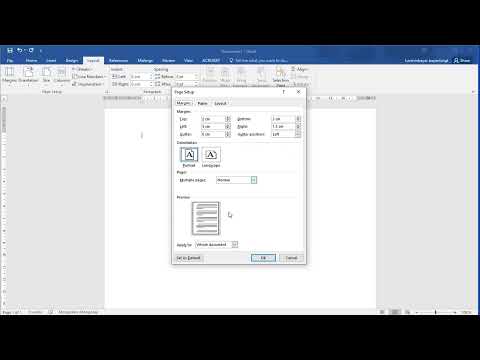Та хэзээ нэгэн цагт онлайн тоглоом тоглож, "Би эдгээр тоглоомуудын нэгийг хийчихсэн ч болоосой, надад гайхалтай санаа байна" гэж бодож байсан уу? Өмнө нь Flash -ийг ажиллуулдаг ActionScript 3 хэл дээр код бичиж сурах шаардлагатай байсан. Тоглоом бүтээх зарим програмын ачаар кодлох туршлага нь өнгөрсөн үеийн шаардлага юм. Та кодын мөрөнд хүрэлгүйгээр объект, логикийг ашиглан хөгжилтэй, гүнзгий тоглоом үүсгэж болно.
Алхам
4 -ийн 1 -р хэсэг: Тоглоомын дизайн

Алхам 1. Үндсэн тайлбарыг бичнэ үү
Онцлог шинж чанарууд болон тоглогчийн хийхийг хүсч буй зүйлээ оруулна уу. Тоглоомоо хийж байхдаа юу хийхийг хүсч байгаагаа анхан шатны тоймтой байх нь сайн бөгөөд ингэснээр та үүнийг ажиллаж байхдаа үүнийг ашиглах боломжтой болно.
Тоглоомын дизайны баримт бичгийг бичих талаархи дэлгэрэнгүй мэдээллийг энэ гарын авлагаас үзнэ үү

Алхам 2. Зарим ноорог зур
Дэлгэцийг ямар байхыг хүсч буй үндсэн схемийг зур. Эдгээрийг маш нарийн нарийвчлалтай бичих шаардлагагүй, гэхдээ наад зах нь янз бүрийн элементүүдийг дэлгэц дээр хаана байрлуулах талаар төсөөлөлтэй байх ёстой. Хожим нь та тоглоомынхоо интерфэйсийг бүтээж эхлэхэд эдгээр нь маш ашигтай байх болно.

Алхам 3. Тоглоомоо үүсгэх аргыг сонгоно уу
Уламжлал ёсоор та Flash тоглоом үүсгэхийн тулд ActionScript 3 дээр код бичиж сурах хэрэгтэй болно. Та үүнийг хийж чадаж байгаа хэдий ч код бичих туршлага шаарддаггүй тоглоом бүтээхэд илүү хялбар болгох програмууд байдаг. Тоглоом хийх хамгийн түгээмэл сонголтуудын заримыг дурдвал:
- Stencyl - Энэ бол объект, логик скрипт ашиглан тоглоом бүтээх боломжийг олгодог шинэ хэрэгсэл юм. Эдгээр тоглоомуудыг Flash төслүүд болгон хөрвүүлж, Flash тоглоомыг дэмждэг дурын вэбсайтад байршуулж болно.
- Бүтээх 2 - Flash нас ахих тусам түүнийг тоглоом бүтээх бусад хэрэгслээр сольж эхлэв. Онлайн тоглоом үүсгэх хамгийн шинэ аргуудын нэг бол HTML5 ашиглах явдал юм. Ихэвчлэн энэ нь маш их кодчиллын мэдлэг шаарддаг боловч Construct 2 нь Stencyl шиг объект, скрипт ашиглан тоглоом бүтээх боломжийг олгодог.
- Flash Builder - Энэ бол Flash тоглоом бүтээх уламжлалт арга юм. Энэ нь ActionScript -ийн мэдлэгийг хангалттай хэмжээгээр шаарддаг боловч энэ нь үндсийг сурахад хялбар хэлнүүдийн нэг юм. Flash Builder нь мөнгө шаарддаг боловч та ижил эх үүсвэрийг ашиглахын тулд нээлттэй эхийн FlashDevelop програмыг ашиглаж болно.
4 -ийн 2 -р хэсэг: Stencyl ашиглах

Алхам 1. Stencyl програмыг татаж аваад суулгана уу
Stencyl бол код бичих мэдлэг шаарддаггүй тоглоом бүтээх програм юм. Үүний оронд та тоглоомын объектуудыг удирдахын тулд янз бүрийн логик хэрэгслүүдийг ашиглаж болно.
Хэрэв та тоглоомоо онлайнаар нийтлэхийг хүсч байвал Stencyl -ийг үнэгүй ашиглах боломжтой. Үнэгүй хувилбарын эхэнд Stencyl лого гарч ирэх болно. Хэрэв та төлбөртэй хувилбарыг авбал бусад платформ дээр нийтлэх боломжтой

Алхам 2. Шинэ тоглоомоо үүсгээрэй
Stencyl -ийг эхлүүлэхэд танд тоглоомуудынхаа жагсаалт гарч ирэх болно. Жагсаалтанд хэд хэдэн жишээ тоглоом байх бөгөөд тэдгээрийн хэрхэн ажилладагийг харах боломжтой. Өөрийн тоглоом дээр ажиллаж эхлэхийн тулд "Шинэ тоглоом үүсгэх бол энд дарна уу" гэсэн тасархай зураас бүхий хайрцгийг дарна уу.

Алхам 3. Багц сонгох
Тоглоомыг хурдан ажиллуулахад туслах хэд хэдэн бэлэн иж бүрдэл, объектууд байдаг. Хэрэв та хүсвэл иж бүрдэл, эсвэл өөрөө хийхээр төлөвлөж байгаа бол "Хоосон тоглоом" -ыг сонгоно уу.
Та бусад хэрэглэгчдийн онлайнаар хийсэн иж бүрдлийг татаж авах боломжтой

Алхам 4. Тоглоомынхоо мэдээллийг оруулна уу
Тоглоомоо үүсгэж эхлэхээсээ өмнө цөөн хэдэн мэдээлэл оруулах шаардлагатай болно.
- Нэр - Энэ бол таны тоглоомын нэр юм. Та үүнийг дараа нь хүссэнээрээ өөрчилж болно.
- Дэлгэцийн хэмжээ - Энэ бол таны тоглоомын дэлгэцийн хэмжээ бөгөөд энэ нь таны ашиглаж буй урлагт нөлөөлөх тул маш чухал юм. Хүмүүс вэб хөтөч дотроо таны тоглоомыг тоглох магадлалтай тул дэлгэцийн хэмжээ тийм ч том байх албагүй. Өргөнийг туршиж үзээрэй: 640 пиксел Өндөр: 480 пиксел. Энэ бол эхлэхэд тохиромжтой хэмжээ юм.

Алхам 5. Зохион байгуулалттай танилцана уу
Та шинэ тоглоомоо анх ачаалахад таныг хяналтын самбарт аваачна. Эндээс та тоглоомынхоо бүх үзэгдлийг харж, ямар ч эх сурвалжид хандах боломжтой. Та эндээс тоглоомын тохиргоогоо өөрчилж болно. Та ихэнх цагаа хяналтын самбарт ажиллах болно.
- Үзэгдэл - Энэ бол хяналтын самбарын үндсэн цонх бөгөөд бодит тоглоом болон бүх хөрөнгийг харуулдаг. Таны тоглоом үзэгдлийн цуглуулга байх болно.
- Нөөц - Энэ бол таны тоглоом дахь бүх объект, хөрөнгийн жагсаалт юм. үүнд жүжигчид, арын фон, фонт, үзэгдэл, логик, дуу, хавтангийн хавтан орно. Нөөцийг дэлгэцийн зүүн талд байрлах модонд зохион байгуулдаг.
- Тохиргоо - Тоглоом ба Тохиргооны сонголтууд нь удирдлага, таталцал, мөргөлдөөн, ачаалах дэлгэц гэх мэт тоглоомын механик хэрхэн ажиллахыг тохируулах боломжийг танд олгоно.

Алхам 6. Жүжигчин хүний онцлогийг тохируулах
Жүжигчин бол тоглоомонд хөдөлдөг эсвэл түүнтэй харьцаж болох аливаа объект юм (тоглогч, дайсан, хаалга гэх мэт). Тоглоомын объект бүрийн хувьд та жүжигчин үүсгэх шаардлагатай болно. Жүжигчин үүсгэхийн тулд Resources цэсийн "Actor Types" сонголтыг дарна уу. Жагсаалтаас хүссэн жүжигчинээ сонгоно уу (жагсаалтыг таны сонгосон иж бүрдлээр тодорхойлно).
- Жүжигчинг бүлэгт хуваарил (Тоглогч, дайсан). Энэ нь жүжигчний мөргөлдөх шинж чанарыг тодорхойлоход тусална. Жүжигчин засварлагчийг нээхийн тулд жүжигчинээ сонгоно уу. Properties таб дээр дараад унах цэснээс тохирох бүлгийг сонгоно уу.
- Зан үйлийг нэмэх (үсрэх, гишгэх, алхах). Зан төлөв бол таны жүжигчинд үйлдэл хийх боломжийг олгодог зүйл юм. Behaviors таб дээр дараад зүүн доод буланд байгаа "+ Behavior Add" товчийг дарна уу. Жагсаалтаас зан төлөвийг ("Алхах" гэх мэт) сонгоод "Сонгох" дээр дарна уу.
- Хяналтыг тохируулна уу. Хэрэв та тоглогчийн дүр бүтээж байгаа бол тоглогчид үүнийг шилжүүлэхийг зөвшөөрөх болно. Та алхах зан үйлийг нэмэхэд таныг Walking attributes дэлгэц рүү аваачна. Та доош унах цэсийг ашиглан ямар товчлуурууд жүжигчнийг зүүн, баруун тийш шилжүүлэхийг сонгох боломжтой. Хэрэв таны ашиглаж буй иж бүрдэлд ямар нэгэн зүйл байгаа бол та анимацыг оноож болно.
- Жүжигчин хүний хийж чадах зүйлийг тохируулахын тулд та олон зан үйл нэмж болно.

Алхам 7. Үзэгдэл үүсгэх
Тоглоом тоглож байхдаа тоглогчийн хардаг зүйл бол дүр зураг юм. Энэ бол арын дэвсгэр, түүнчлэн харагдахуйц аливаа объект, жүжигчид юм. Шинэ үзэгдэл үүсгэхийн тулд Resources модны Scenes сонголтыг дараад тасархай хайрцгийг дарна уу. Үргэлжлүүлэхийн тулд шинэ дүрдээ нэр өг.
- Үндсэн мэдээлэл - Таны дүр зураг автоматаар хэмжигдэх тул та энэ талаар санаа зовох хэрэггүй болно. Та өнгийг дэвсгэр болгон ашиглахаар сонгож болно, дээр нь хавтан байрлуулна. Та хатуу өнгө эсвэл градиентээс сонгож болно. Дууссаны дараа "Үүсгэх" дээр дарна уу. Энэ нь Scene Designer -ийг нээх болно.
- Хавтан тавих - Таны иж бүрдэлд багтсан хавтанг цонхны баруун талд ачаалах болно. Зүүн талын цэсэн дэх Харандаа хэрэгслийг дарж, ашиглахыг хүссэн хавтангаа дарна уу. Дараа нь та хавтангаа өөрийн үзэмж дээр байрлуулж болно. Олон хавтан байрлуулахын тулд хулганаар чирж чирнэ үү.
- Жүжигчдийг байрлуулах - Шаардлагатай жүжигчид рүү шилжихийн тулд хавтангийнхаа дээд хэсэгт байрлах Жүжигчид табыг дарна уу. Энэ жагсаалтад харагдахын тулд та тэдгээрийг өмнө нь үүсгэсэн байх ёстой. Байрлуулахыг хүсч буй жүжигчин дээрээ дарж, дараа нь ямар үзэгдэл дээр харуулахыг хүсч байгаагаа дарна уу. Хэрэв та ift Shift товчлуурыг дарвал жүжигчин сүлжээнд орох болно.
- Таталцлыг нэмэх - Цонхны дээд хэсэгт байрлах "Физик" таб дээр дараад "Таталцал (босоо)" талбарт утгыг оруулна уу. 85-ыг оруулснаар бодит таталцлыг дуурайх болно.

Алхам 8. Тоглоомыг туршиж үзээрэй
Та дүр бүтээж, зарим жүжигчдийг байрлуулсны дараа тоглоомыг туршиж үзэх боломжтой. Дэлгэцийн дээд хэсэгт байрлах "Туршилтын тоглоом" товчлуур дээр дарж одоог хүртэл эзэмшсэн зүйлээ тоглуулна уу. Та тоглогчийн дүрийг хянахын тулд жүжигчдийг бүтээхдээ тохируулсан түлхүүрүүдийг ашиглаж болно.
Болохгүй байгаа талуудыг олж, тэдгээрийг засахыг хичээ. Жишээлбэл, дайснууд биеэ зөв авч явж байна уу? Та дайснуудаа ялж чадах уу? Хүрэх боломжгүй платформууд эсвэл хөндлөн огтлолцох боломжгүй ангалууд байдаг уу? Тоглоомын засварлагчийн холбогдох хэсэгт буцаж очоод ямар нэгэн асуудлыг шийдээрэй. Энэ нь бага зэрэг хугацаа шаардагдах боловч эцсийн үр дүн нь илүү хөгжилтэй, тоглох боломжтой тоглоом байх болно

Алхам 9. Илүү ихийг нэмнэ үү
Ажилтай, тоглох боломжтой анхны дүр зурагтай болсон тул тоглоомыг бүхэлд нь бүтээх цаг болжээ. Илүү олон түвшин, сорилтуудыг нэмж, хөгжилтэй, зөв ажиллаж байгаа эсэхийг шалгахын тулд нэмэлтүүдээ туршиж үзээрэй.

Алхам 10. Сайтын тоглоомыг түгжих
Хэрэв та тоглоомыг Flash тоглоом зохион байгуулдаг сайт руу эсвэл өөрийн сайтад байршуулах гэж байгаа бол "Сайтын түгжээг" идэвхжүүлэхийг хүсч магадгүй юм. Энэ нь зөвшөөрөгдсөн сайтуудын жагсаалтад ороогүй тохиолдолд таны тоглоомыг тоглохоос урьдчилан сэргийлэх болно.
- "Нөөц" модноос "Тоглоомын тохиргоо" -г нээнэ үү. "Ачаалагч" хэсгийг сонгоно уу. Зөвшөөрөхийг хүссэн сайтуудаа "Сайтын түгжээ" талбарт таслалгүйгээр таслалаар оруулна уу. Жишээлбэл, newgrounds.com, kongregate.com.
- Энэ дэлгэцэн дээр байхдаа өөрийн нүүр хуудсыг "Таны нүүр хуудас" талбарт оруулна уу. Энэ нь таны тоглоомыг тоглож буй тоглогчдыг танай сайт руу холбох боломжийг олгоно.

Алхам 11. Тоглоомыг Flash хэлбэрээр экспортлох
Тоглоомдоо сэтгэл хангалуун байвал Flash формат руу экспортлох боломжтой. Энэ нь тоглоомыг Flash тоглоом зохион байгуулдаг сайт эсвэл өөрийн вэбсайтад байршуулах боломжийг танд олгоно. Дарна уу Нийтлэх Вэбийг сонгоод Flash дээр дарна уу. Файлыг компьютер дээрээ олоход хялбар газар хадгална уу.

Алхам 12. Тоглоомыг нийтлэх
Flash (. SWF) файлтай болсны дараа та хүссэн хост дээрээ байршуулж болно. Онлайнаар Flash тоглоом зохион байгуулдаг олон төрлийн сайтууд байдаг бөгөөд зарим нь тоглоомоор зар сурталчилгаанаас мөнгө олох боломжийг танд олгодог. Та тоглоомоо өөрийн вэбсайтад байршуулж болно, гэхдээ хэрэв тоглоом алдартай болвол тоглогчдыг хангах зурвасын өргөнтэй байх ёстой.
- Тоглоомоо өөрийн вэбсайтад байршуулахын тулд энэ гарын авлагыг үзнэ үү.
- Хэрэв та тоглоомоо Newgrounds эсвэл Kongregate гэх мэт сайтад байршуулахыг хүсвэл акаунт үүсгээд дараа нь сайтын байршуулах процессыг хийх шаардлагатай болно. Нөхцөл, нөхцөл нь сайтаас хамаарч өөр өөр байх болно.
- Хэрэв та тоглоомоо Stencyl Arcade -д нийтлэхийг хүсвэл Stencyl Program дотроос үүнийг хийж болно. Дарна уу Нийтлэх Stencyl -ийг сонгоод Arcade дээр дарна уу. Тоглоомыг автоматаар байршуулах тул үүнийг хийхээсээ өмнө нэрэндээ сэтгэл хангалуун байгаа эсэхийг шалгаарай. Stencyl Arcade нь 8 MB хэмжээтэй файлын хязгаартай.
4 -ийн 3 -р хэсэг: Construct 2 -ийг ашиглах

Алхам 1. Construct 2 татаж аваад суулгана уу
Энэ програм нь маш бага кодчилол бүхий HTML5 тоглоом үүсгэх боломжийг танд олгоно. Та зарим хувьсагчийг хуваарилах шаардлагатай болно, гэхдээ энэ нь кодчилол шаардлагагүй цэсээр хийгддэг.
Construct 2 нь үнэ төлбөргүй байдаг, гэхдээ та шинэчлэхгүй бол зарим онцлог шинж чанарууд хязгаарлагдмал байдаг. Үнэгүй хувилбарыг HTML5 -аас өөр платформ дээр нийтлэх боломжгүй

Алхам 2. Шинэ төсөл үүсгэх
Та Construct 2 -ийг анх эхлүүлэхдээ тавтай морилно уу гэсэн цэстэй танилцах болно. Шинэ тоглоом эхлүүлэхийн тулд "Шинэ төсөл" холбоос дээр дарна уу. Үндсэн тоглоомууд хэрхэн бүтээгдсэнийг харахын тулд ашиглаж болох хэд хэдэн жишээ бий.
Шинэ төсөл үүсгэх үед танд загваруудын жагсаалтыг өгөх болно. Анхны төслийнхөө хувьд та хоосон төслөөс эхлэхийг хүсч магадгүй юм. Энэ нь танд ямар ч загвар саад учруулахгүйгээр үндсэн ойлголтуудыг олж авах боломжийг олгоно

Алхам 3. Төслийнхөө тохиргоог тохируулна уу
Төслийн цонхны зүүн хүрээ дээр Properties фрэймийн цуврал зүйлсийг харах болно. Та үүнийг ашиглан дэлгэцийнхээ хэмжээг тохируулж, тоглоом болон компанийнхаа мэдээллийг оруулах боломжтой.

Алхам 4. Арын дэвсгэр оруулах
Байршлыг давхар товшино уу. Ерөнхий хэсгээс "Хавтанцар дэвсгэр" -ийг сонгоно уу. Арын дэвсгэрийг байрлуулахын тулд өөрийн зохион байгуулалт дээр дарна уу. Энэ нь дэвсгэр засварлагчийг нээх болно. Та зураг засварлах програмыг ашиглан өөрөө үүсгэх, эсвэл янз бүрийн байршлаас текстийг онлайнаар татаж авах шаардлагатай болно.
- Байршлын хэмжээгээр арын дэвсгэрийг тохируулна уу. Үүнийг хийхийн тулд арын дэвсгэр объектыг сонгоод Properties хүрээний хэмжээг өөрчилнө үү.
- Давхаргын нэрийг өөрчилж түгжээрэй. Та бусад объектыг байрлуулахдаа санамсаргүйгээр шилжүүлэхээс сэргийлж давхаргыг түгжихийг хүсч байна. Дэлгэцийн баруун талд байгаа "Давхаргууд" таб дээр дарна уу. Давхаргыг сонгоод Харандаа дүрс дээр дарна уу. Давхаргыг "Арын дэвсгэр" гэж нэрлээд "Цоожны түгжээ" товчийг дарж дэвсгэрийг түгжээрэй.

Алхам 5. Шинэ давхарга үүсгэнэ үү
Давхаргын таб дээр "+" товчийг дарж шинэ давхарга үүсгэнэ. Үүнийг "Үндсэн" гэж нэрлэнэ үү. Энэ бол таны тоглоомын ихэнх объектууд байрладаг давхарга болно. Үргэлжлүүлэхийн өмнө үндсэн давхаргыг сонгосон эсэхийг шалгаарай.

Алхам 6. Тоглоомынхоо орцыг нэмнэ үү
Construct 2 дээр таны оролтыг тоглоомын объект болгон нэмэх шаардлагатай болно. Эдгээр нь үл үзэгдэгч бөгөөд төслийн туршид гар болон хулганыг ашиглах боломжтой болно.
Загвараа давхар товшоод Оруулах хэсгээс "Хулгана" -г сонгоно уу. "Keyboard" объектыг оруулахын тулд ижил зүйлийг хий

Алхам 7. Объект нэмэх
Тоглоомын зарим объектыг өөрийн зохион байгуулалтад нэмж эхлэх цаг болжээ. Байршлыг давхар товшоод Ерөнхий хэсгээс "Sprite" -г сонгоно уу. Загалмай ашиглан спрайт байрлуулах газраа сонгоно уу. Зургийн засварлагч нээгдэж, одоо байгаа спрайтийг ачаалах эсвэл шинээр үүсгэх боломжийг танд олгоно.
Та байршлынхаа спрайтуудыг сонгохдоо спрайтийн шинж чанарууд зүүн хүрээ дээр ачаалагдах болно. Спрайтын нэрийг өөрчил, ингэснээр та үүнийг илүү хялбар тодорхойлж, лавлах боломжтой болно

Алхам 8. Өөрийн объектод зан төлөвийг нэмээрэй
Зан төлөв нэмэхийн тулд зан төлөвийг нэмж оруулахыг хүсч буй объектыг дарж сонгоно уу. Properties хүрээний Behaviors хэсгийн "Add/edit" холбоос дээр дарна уу. Боломжтой зан үйлийн жагсаалт гарч ирнэ.
Зан төлөв бол таны объектод функцийг хурдан нэмэх боломжийг олгодог логикийн урьдчилан тохируулсан хэсгүүд юм. Та олон төрлийн функцийг гүйцэтгэх боломжтой олон төрлийн урьдчилан бэлтгэсэн зан үйлээс сонгож болно. Жишээлбэл, шалыг хатуу болгохын тулд "Хатуу" зан авирыг өг. Тоглогчийн дүрийг найман чиглэлд шилжүүлэхийн тулд түүнд "8 чиглэлийн хөдөлгөөн" зан төлөвийг өг

Алхам 9. Зан үйлийн шинж чанарыг өөрчлөх
Та өөрийн обьектуудын ажиллах арга замыг өөрчлөхийн тулд одоо байгаа зан төлөвийг засах боломжтой. Та хурд, чиглэл болон бусад шинж чанарыг өөрчлөхийн тулд утгыг өөрчилж болно.

Алхам 10. Үйл явдал хэрхэн өрнөдгийг ойлгоорой
Үйл явдал бол нөхцөл байдлын жагсаалт бөгөөд тоглоомыг жолооддог зүйл юм. Хэрэв нөхцөл хангагдсан бол үйл явдал болно. Хэрэв нөхцөл хангагдаагүй бол үйл явдал тохиолдохгүй. Үйл явдлын хуудсыг ихэвчлэн секундэд 60 удаа ажиллуулдаг. Ажиллах бүрийг "хачиг" гэж нэрлэдэг.

Алхам 11. Үйл явдал үүсгэх
Хоосон үйл явдлын хуудсан дээр давхар товшино уу. Боломжтой объектуудын жагсаалт гарч ирнэ. Үйл явдал үүсгэхийг хүсч буй объектыг сонгоно уу, эсвэл та системийн үйл явдлыг үүсгэж болно.
- Үйлдэл хэзээ гарахыг сонгоно уу. Обьектийг сонгосны дараа үйл явдал хэзээ болох ёстойг танаас асуух болно. Үүнийг бусад үйл явдал эсвэл тодорхой цаг үед үндэслэж болно. "Шалз бүр" үргэлж байдаг.
- Үйлдэл нэмэх. Та объектуудынхаа аль нэгийг сонгохыг танаас хүсэх болно. Үйлдлийн жагсаалтаас сонгоно уу. Жишээлбэл, хэрэв та дээрээс доош шидэгч хийж, тоглогчийн дүрийг хулгана руу байнга харахыг хүсч байвал Тоглогчийн объект дээр тавьсан тэмдэг бүрт "Байрлал руу чиглэсэн өнцгийг тохируулах" үйлдлийг хийх болно. Координатыг асуухад X -ийн хувьд "Mouse. X", Y -ийн хувьд "Mouse. Y" гэж оруулна уу. Энэ нь тоглогчийн хөлөг онгоцыг курсор руу үргэлж чиглүүлэх болно.

Алхам 12. Илүү олон үйл явдал, зан үйлийг нэмнэ үү
Эдгээр нь таны тоглоомын гол тулгуур юм. Зан үйл, үйл явдлыг нэмэх, өөрчлөх нь танд хүмүүсийн тоглохыг хүсч буй өвөрмөц, хөгжилтэй тоглоом хийхэд тусална. Хүссэн тоглоомоо яг таг авахын тулд янз бүрийн үйл явдлуудыг туршиж үзээрэй.

Алхам 13. Зарим хувьсагчдыг нэмнэ үү
Construct 2 -д хоёр төрлийн хувьсагч байдаг: жишээ хувьсагч ба дэлхийн хувьсагч. Эдгээр нь объект, тоглоомын эрүүл мэнд, цагийн хязгаар, оноо гэх мэт өөрчлөн тохируулсан утгыг тохируулах боломжийг танд олгоно.
- Instance Variables - Instance хувьсагчууд нь дан обьектуудад хуваарилагдсан хувьсагчууд юм. Тэд дайсан, тоглогчийн эрүүл мэнд гэх мэт зүйлд ашиглагддаг. Properties хүрээний Variables хэсгийн "Add / edit" холбоос дээр дарж объектыг сонгосны дараа жишээ хувьсагчдыг нэмж болно. Хувьсагчид үйл явдалд хандаж болох нэр, анхны утгыг өг.
- Глобал хувьсагчид - Глобал хувьсагчууд нь тоглоомыг бүхэлд нь хуваарилсан хувьсагчид юм. Эдгээрийг тоглогчийн оноо гэх мэт зүйлд ашигладаг. Глобал хувьсагч үүсгэхийн тулд Event хуудсыг нээгээд хоосон зай дээр хулганы баруун товчийг дарна уу. "Глобал хувьсагч нэмэх" дээр дарж, үйл явдалд дурдах нэр өгч, дараа нь анхны утгыг оруулна уу.

Алхам 14. Интерфейс үүсгэх
Интерфейс үүсгэх үед үүнийг ихэвчлэн шинэ давхарга дээр хийх нь зүйтэй. Учир нь интерфэйс нь бараг хөдөлдөггүй эсвэл өөрчлөгддөггүй тул түгжигдсэн давхарга дээр байрлуулах нь зүйтэй юм. Шинэ давхаргын Properties хүрээ дээр "Parallax" -ийг 0 болгож тохируулаарай. Ингэснээр дэлгэц гүйх үед давхаргыг гүйлгэхээс хамгаална.
Текст хайрцаг болон хувьсагчийг ашиглан интерфэйсээ үүсгээрэй. Та өөрийн текст хайрцгийг эрүүл мэндийн байдал, оноо, зэвсэг эсвэл тоглогчийн тогтмол харах шаардлагатай бусад зүйлийг харуулахаар тохируулж болно

Алхам 15. Тоглоомоо туршиж үзээрэй
Та дэлгэцэн дээр үйл явдал, зан төлөвтэй зарим объектыг олж авсны дараа та тест хийж, контент нэмж болно. Тоглоомыг бүтээх, туршихын тулд дэлгэцийн дээд хэсэгт байрлах "Play" товчийг дарна уу. Болоогүй бүх зүйлийг тэмдэглээд, тоглоомоо тоглох, хөгжилтэй байлгахын тулд үүнийг засахыг хичээ.

Алхам 16. Тоглоомыг экспортлох
Хэрэв та тоглоомондоо сэтгэл хангалуун байгаа бол үүнийг экспорт хийж, вэбсайтад байршуулж, дурын хүн тоглуулж болно. Тоглоомыг экспортлохын тулд дарна уу Файл цэсийг сонгоод Экспортлохыг сонгоно уу. Төслийг хялбархан олох боломжтой газарт хадгална уу.

Алхам 17. Тоглоомыг нийтлэх
HTML5 тоглоомыг бусдад тоглуулах зорилгоор байршуулах хэд хэдэн сайт байдаг. Та тоглоомыг өөрийн вэбсайтад нэмж оруулах боломжтой. Тоглоомыг өөрийн вэбсайтад байршуулах талаархи дэлгэрэнгүй мэдээллийг энэ гарын авлагаас үзнэ үү.
4 -р хэсгийн 4: Scratch -аас кодлох
Алхам 1. Game Maker Studio гэх мэт HTML -ийг дэмждэг IDE (Integrated Development Environment) програмыг татаж авах
Заримыг үнэ төлбөргүй авах боломжтой боловч хамгийн шилдэг IDE -ийн олонх нь хэдэн зуун долларын үнэтэй байдаг.
Алхам 2. IDE ашиглаж сурах
Өөрийнхөө орчинд програмчилж сурах нь үнэхээр чухал юм. Ихэнх нийтлэг кодыг цээжлэх, аливаа зүйлийг хэрхэн зөв хэрэгжүүлэх талаар сурах нь хэдэн долоо хоног, бүр хэдэн сар болдог. Тэвчээртэй байгаарай, энэ бүхэн үр дүнгээ өгөх болно!
Алхам 3. Та бэлэн байна гэж бодсоныхоо дараа тоглоомоо бүтээгээрэй
Загварын баримт бичиг хийх эсвэл зарим санааг тэмдэглэх нь маш сайн эхлэл юм. Тоглоомыг програмчлах нь хэдэн сар шаардагдах болно, эсвэл хэрэв та үнэхээр нэг эсвэл хоёр жил хит хийх талаар нухацтай хандаж байгаа бол.
Алхам 4. Тоглоомыг туршиж үзээрэй
Галзуу эсвэл гэнэтийн зүйл хийхийг оролдож, аль болох олон алдааг арилгах хэрэгтэй. Тоглоомын явц таны хүссэнээр болсон эсэхийг, эсвэл буцаж очоод өөрчлөлт хийх шаардлагатай эсэхийг тодорхойлохыг хичээгээрэй.
Алхам 5. Үүнийг нийтлэх
Kongregate гэх мэт вэбсайт дээр тоглоомоо онлайнаар нийтлээрэй. Та бүтээлч шүүмжлэлд бэлэн байх ёстой бөгөөд тоглогчийнхоо хүслийг биелүүлэхийн тулд тоглоомоо шинэчлэхийг хүсч магадгүй юм.
Зөвлөмж
- Хэрэв та Flash тоглоомын кодыг сурах сонирхолтой байгаа бол Flash Builder болон ActionScript 3 кодыг ашиглан захиалгат тоглоом үүсгэх боломжтой. Энэ нь илүү урт хугацаа шаардагдах боловч илүү өвөрмөц туршлага олж авах болно. Actions Script 3 програмчлалын талаархи дэлгэрэнгүй мэдээллийг энэ гарын авлагаас үзнэ үү.
- Санаа, агуулга авсан аливаа эх сурвалж, тоглоомыг бүтээхэд тусалсан бусад бүх хүмүүст итгээрэй.